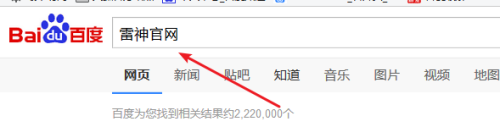asus笔记本如何进入bios设置 华硕笔记本如何进入BIOS设置界面
更新时间:2023-11-16 15:58:13作者:yang
asus笔记本如何进入bios设置,华硕笔记本作为一款优秀的电脑品牌,其BIOS设置界面为用户提供了一系列重要的系统调节选项,使用户能够个性化地配置自己的笔记本,如何进入华硕笔记本的BIOS设置界面呢?在这篇文章中我们将为大家详细介绍华硕笔记本进入BIOS设置的方法,帮助大家轻松地进行系统调整和优化。无论是想更改启动顺序、设置密码保护,还是进行硬件检测和诊断,华硕笔记本的BIOS设置界面都能满足您的需求。让我们一起来探索这个神秘而强大的设置界面吧!
方法如下:
1.方式一:在开机显示ASUS时迅速按住(注意:最好用按住)键盘上的esc键(大约3秒),通过笔记本的上下键控制。选择enter setup,最后就进入BIOS界面了。


2.方式二:在开机显示ASUS标志时迅速按住键盘上的f2键即可直接进入BIOS界面


以上是关于如何进入ASUS笔记本的BIOS设置的全部内容,如果您遇到相同问题,您可以参考本文中介绍的步骤进行修复,希望这对您有所帮助。